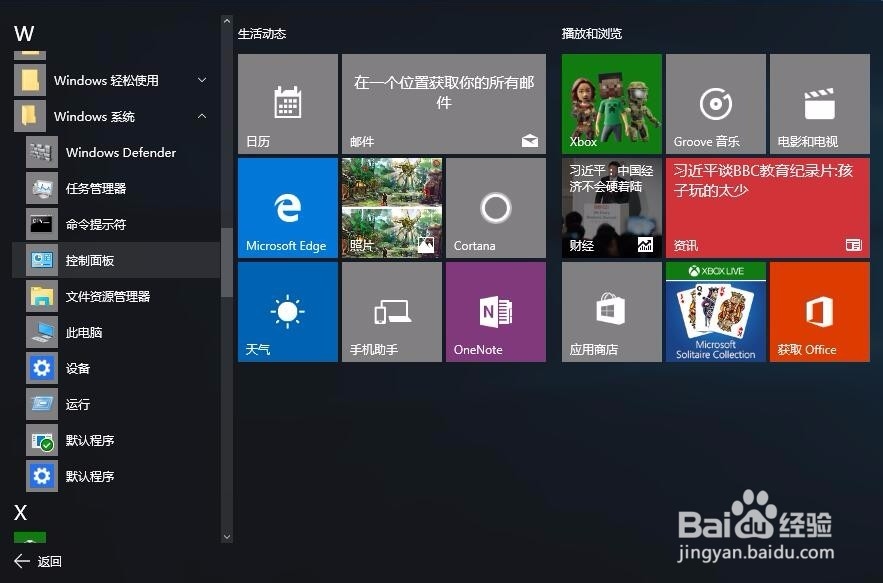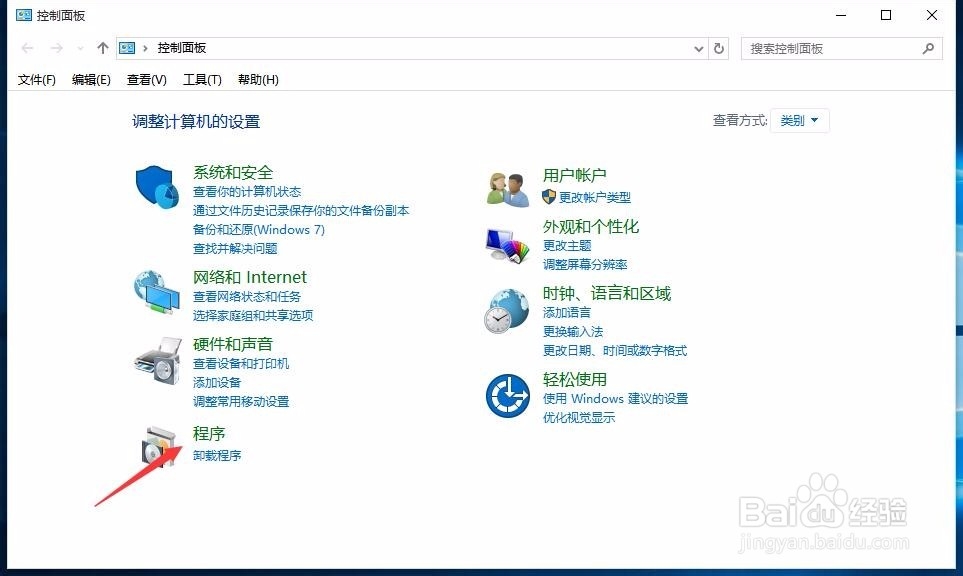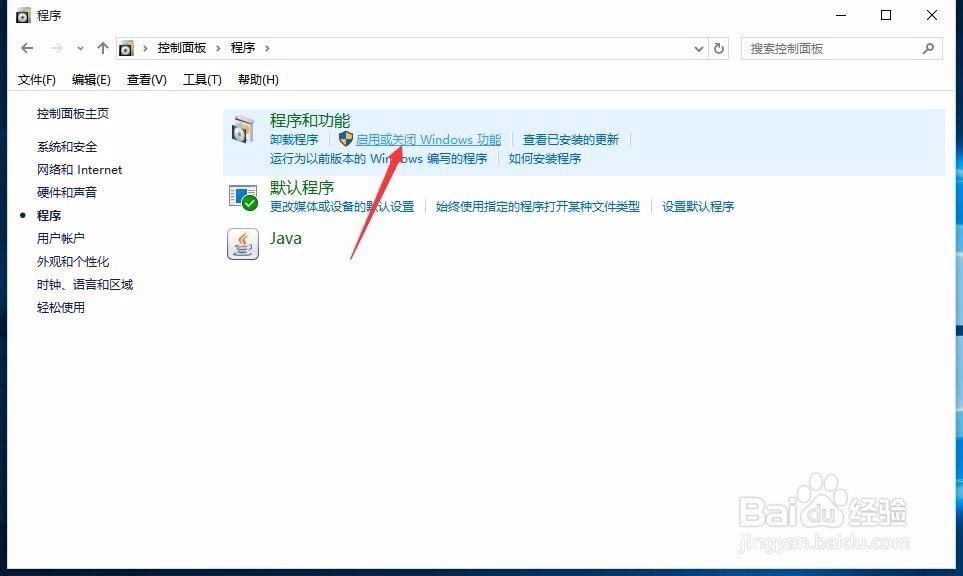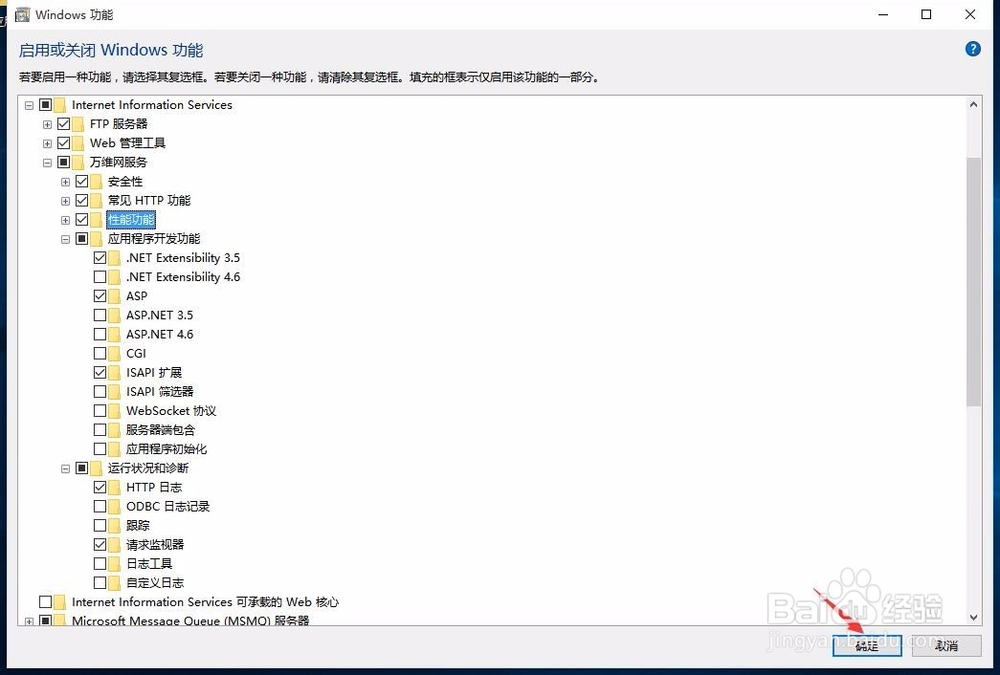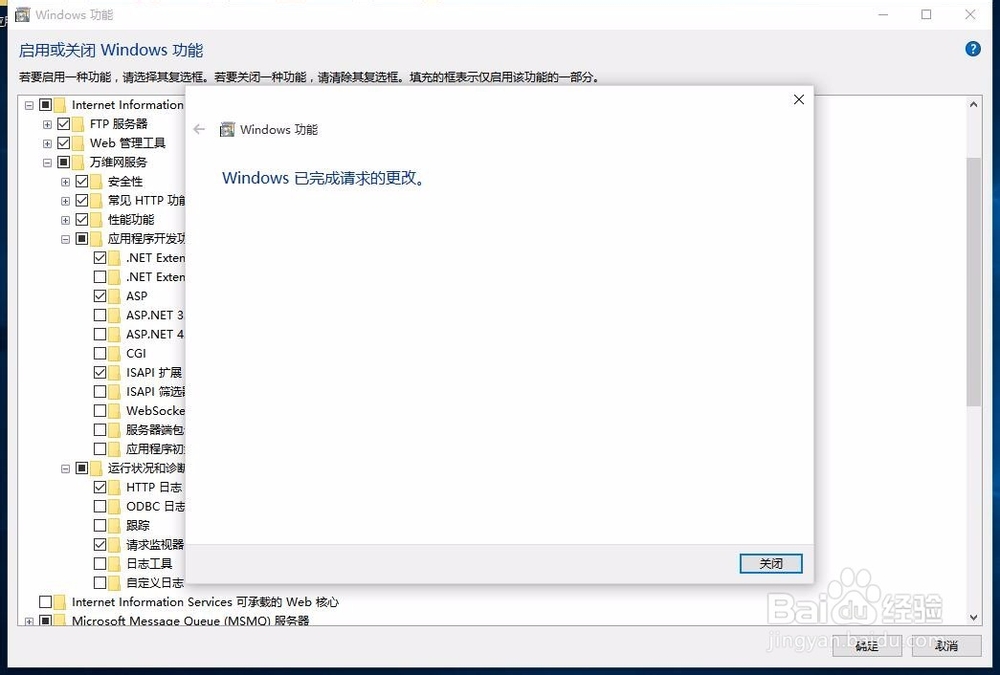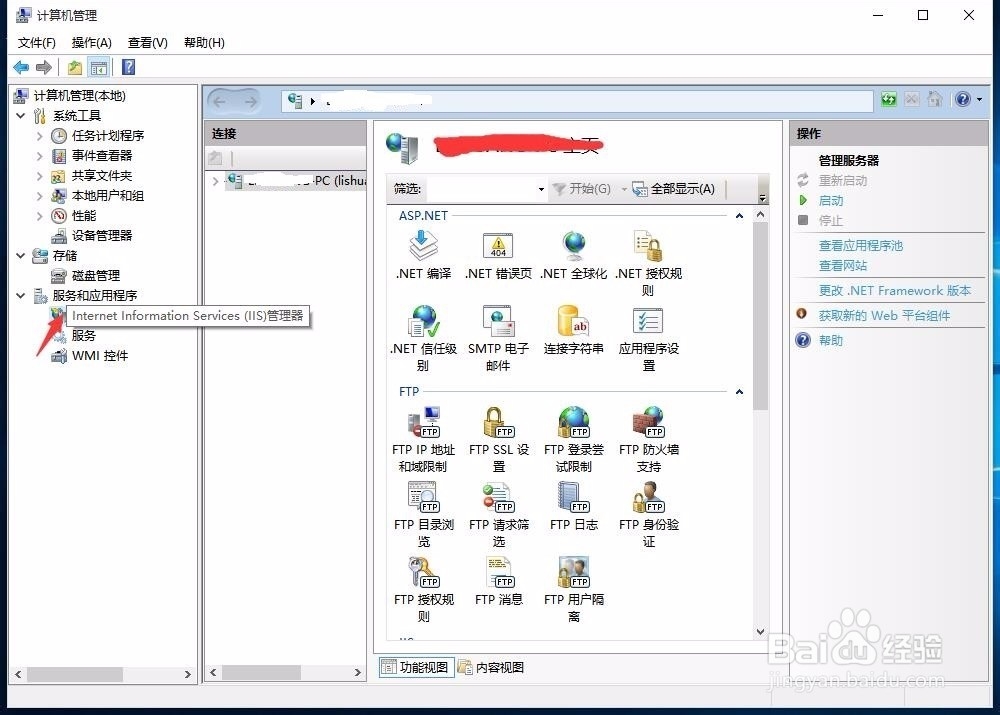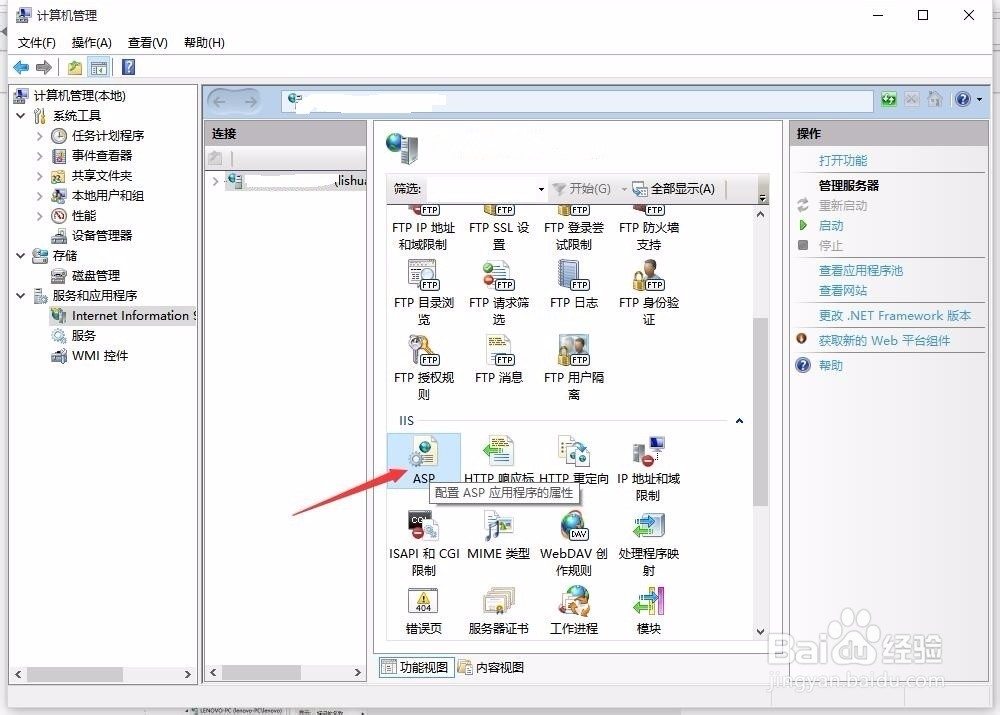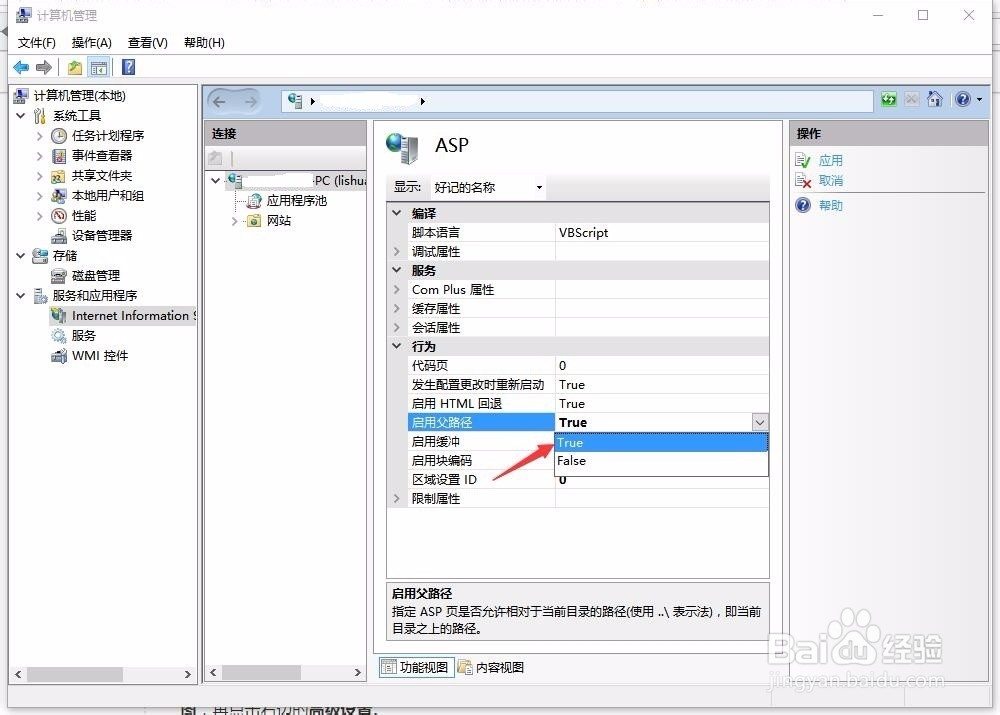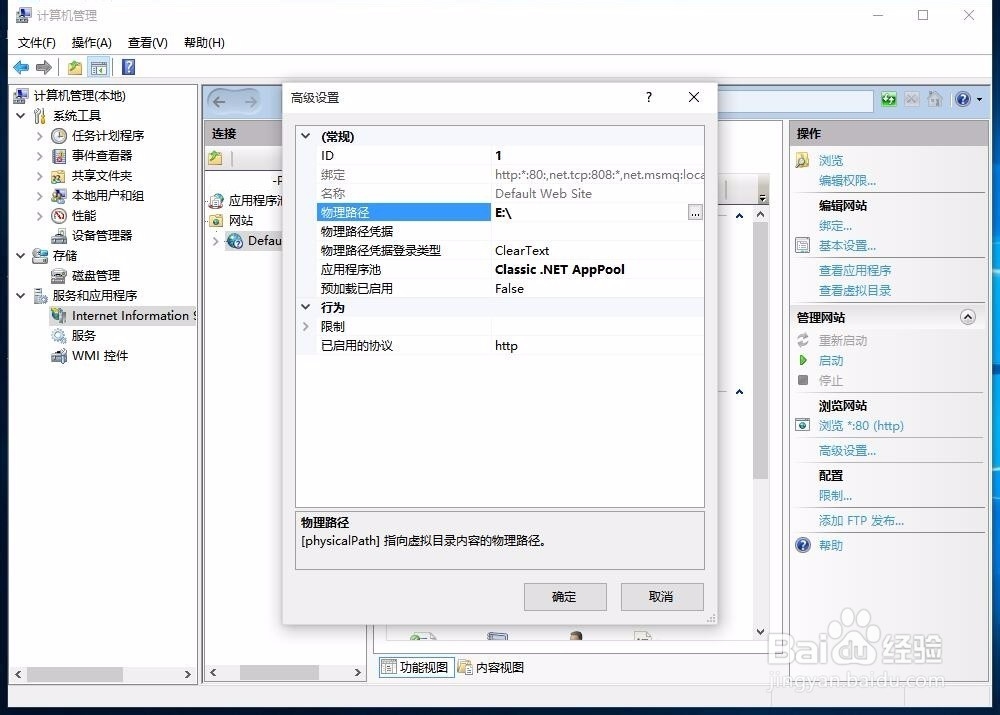如何搭建win10 asp开发环境安装iis10
1、第一步,点左下角的Windows,所有应用,找到Windows系统,打开控制面板。如图所示。
2、进入控制面板之后点击程序,可能你的控制面板和图片里的不太一样,不过没关系,找到程序两个字点进去就行。
3、接下来,在这个窗口里找到启用或关闭Windows功能。
4、到了这一步我先说明一下,文件夹前面的框里是方块的意思是这个文件夹内容没有全选,框里是对勾的是这个文件夹里的内容全选了。如图配置即可。
5、配置完成之后,点击确定,慢慢等待。可以看到正在应用所做的更改 的进度条,完成之后会提示已完成请求的更改。关闭即可。
6、接下来我们要打开IIS管理器。桌面上右键点击踊辽嚏囱此电脑,管理。即可进入计算机管理。在服务和应用程序里有IIS管理器,点击 进入IIS管理器。
7、我们可以看到中间部分有很多图标,找到ASP,点击。
8、这一步是配置asp应用程序,找到启用父路径,选为True
9、到这里IIS环境已经搭建好了,在浏碎茯钍婵览器里输入localhost就可以看到iis的主页了。想要添加网站程序可以点右侧的高级设置,将物理路径改成你的网站程序就能访问了。
声明:本网站引用、摘录或转载内容仅供网站访问者交流或参考,不代表本站立场,如存在版权或非法内容,请联系站长删除,联系邮箱:site.kefu@qq.com。